14 طريقة لإصلاح عدم عمل 4G على Android
قبل إدخال 4G وتشغيلها ، كان الجميع يستخدمون شبكات 3G. قد يكون استخدام الجيل الثالث محبطًا بسبب بطئه. أثناء البث أو التصفح ، يجب أن يواجه التخزين المؤقت عدة مرات. في وقت لاحق ، ظهرت شبكة 4G وحلت محل 3G. لكن في بعض الأحيان تواجه بعض المشكلات مع شبكات 4G. قد تطرح بعض الأسئلة ، مثل لماذا يقول هاتفي LTE بدلاً من 4G؟ ولماذا يحصل هاتفي 4G على 3G فقط؟ ستساعدك هذه المقالة حول كيفية إصلاح عدم عمل 4G على Android.

14 طريقة لإصلاح عدم عمل 4G على Android
كل شخص يحتاج إلى الإنترنت للتواصل والتعلم. مع هذا العالم سريع الخطى من حولنا ، سيكون الهاتف المحمول الذي يتمتع باتصال شبكة أبطأ أمرًا محبطًا. لقد سهلت شبكة الجيل الرابع حياتنا بعدة طرق. يتزايد استخدام الجيل الخامس ، لكن هذا غير متوفر في كل مكان. على الرغم من تطوير الشبكة إلى 5G ، لا يزال الكثير منا يواجه مشكلات 4G و LTE. قد تواجه مشاكل أثناء
- إجراء مكالمة فيديو أو تصفح الإنترنت أثناء سفرك.
- في بعض الأحيان ، قد تواجه أيضًا مشكلات في الشبكة الخلوية حتى عندما تعمل في المنزل.
لإصلاح هذه المشكلة ، أظهرنا جميع الطرق الممكنة في هذه المقالة أدناه. ولكن قبل الانتقال إلى الطرق ، أخبرنا بالإجابة على استفسارك لماذا يقول هاتفي LTE بدلاً من 4G في القسم أدناه.
لماذا يظهر هاتفي LTE بدلاً من 4G؟
قد يظهر هاتفك LTE بسبب توفر الشبكة في منطقة معينة. LTE هي اختصار لـ Long Term Evolution وهي في الواقع أبطأ من 4G الحقيقية ولكنها أسرع من شبكات 3G. قد يقول هاتفك LTE بدلاً من 4G أو العكس بسبب توفر الشبكة في الموقع الذي تتواجد فيه.
خطوات أولية
للاتصال بشبكة 4G ، يجب عليك تنفيذ الخطوات الأولية التالية.
- تأكد من أن بطاقات SIM والجهاز متوافقان مع 4G. إذا كان أي منهما غير متوافق مع 4G ، فلا يمكنك الاتصال بشبكة 4G.
- تحقق من أنك أدخلت بطاقة SIM متوافقة مع 4G في الفتحة اليمنى ، حيث أن القليل من طرز الهواتف الذكية تدعم 4G في فتحة SIM محددة.
ملاحظة: نظرًا لأن الهواتف الذكية لا تحتوي على نفس خيارات الإعدادات ، وهي تختلف من مصنع لآخر ، لذلك تأكد من الإعدادات الصحيحة قبل تغيير أي منها. لقطات الشاشة المستخدمة في هذه المقالة مأخوذة من OnePlus Nord.
الطريقة الأولى: أعد إدخال بطاقة SIM
إذا فشلت الطريقتان 1 و 2 ، فهناك احتمال أن تكون المشكلة ناتجة عن بطاقة SIM التي تم إدخالها.
1. أغلق جميع التطبيقات قيد التشغيل من شاشة “الأخيرة”.
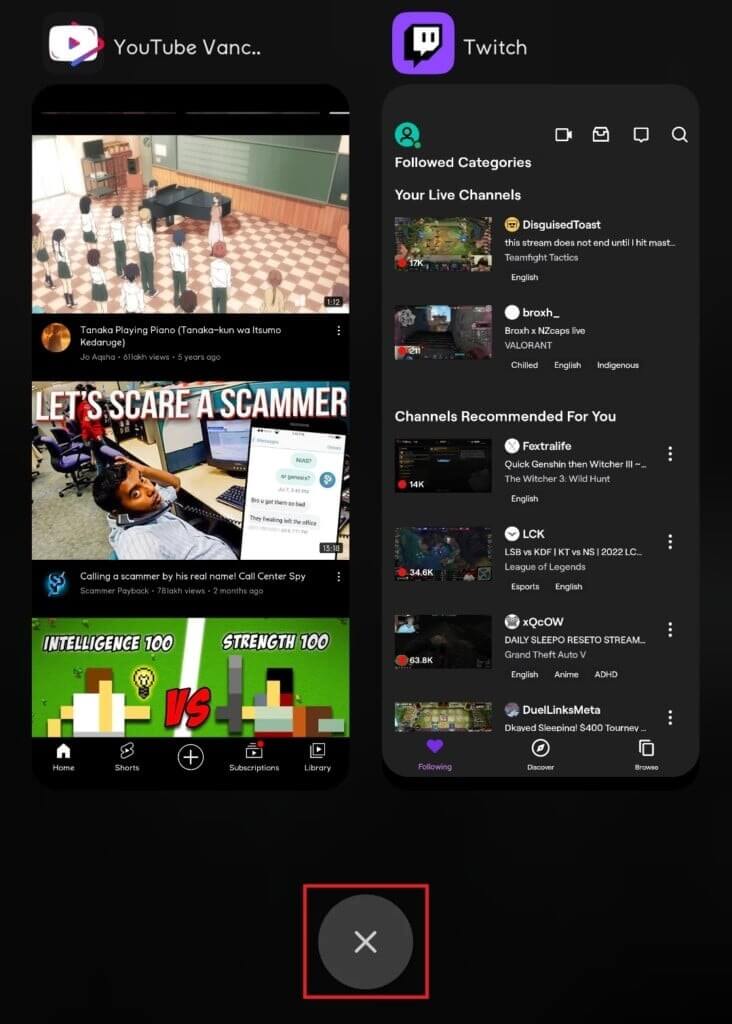
2. استخدم دبوس نازع SIM المرفق بهاتفك الذكي وأدخله في الثقب الموجود بجوار درج بطاقة SIM لإزالة بطاقة SIM.

3. أخرج درج SIM وانتظر بضع ثوانٍ ثم أعد إدخال درج SIM باستخدام بطاقة SIM.
ملاحظة: يجب عليك إدخال بطاقة SIM في فتحة SIM 1 في درج SIM إذا كانت هناك فتحات SIM متعددة.
4. انتظر حتى يتم إنشاء الشبكة الخلوية ومعرفة ما إذا كان جهازك يتصل بشبكة 4G أم لا.
ملاحظة: ستتلقى رسالة 4G في شريط الشبكة لشبكة SIM المعينة.

الطريقة 2: إعادة تشغيل الجهاز
إذا كنت تواجه مشكلات مع شبكة 4G حتى بعد تشغيل البيانات الخلوية ، فحاول إعادة تشغيل جهازك.
1. اضغط على زر التشغيل لبضع ثوان.
2. اضغط على خيار إعادة التشغيل.
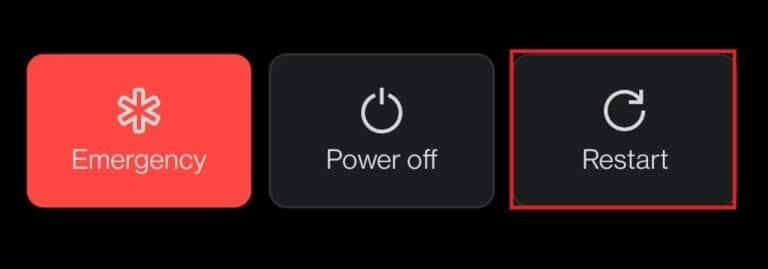
الطريقة الثالثة: تشغيل بيانات الجوال
في بعض الأحيان ، قد تفشل في تشغيل الشبكة الخلوية وتتساءل عن سبب عدم اتصال 4G. أولاً ، تحقق مما إذا كانت بيانات الجوال متصلة باتباع الخطوات أدناه.
1. اسحب لأسفل أعلى شريط الإعلام لفتح لوحة الإشعارات على جهازك.
2. اضغط على خيار بيانات الجوال لتشغيله.
ملاحظة: إذا تم تشغيله بالفعل ، فانقر فوق لإيقاف تشغيله وانقر مرة أخرى لتشغيله.
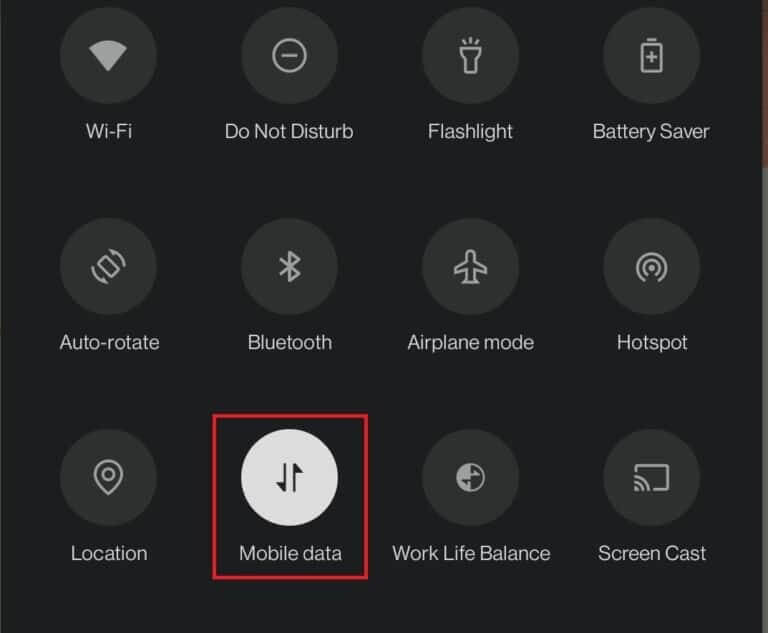
الطريقة الرابعة: التبديل إلى وضع شبكة 4G
إذا كنت تفكر في سبب حصول هاتفي 4G على 3G فقط ، فقد يكون هذا بسبب إعدادات الشبكة غير الصحيحة في جهازك. لإصلاح مشكلة 4G التي لا تعمل بنظام Android ، تحتاج إلى التأكد من تمكين خيار الشبكة الصحيح. اتبع الخطوات أدناه للتبديل إلى وضع شبكة 4G.
1. افتح تطبيق “الإعدادات” على جهازك.
2. ثم انقر فوق Wi-Fi & Network.
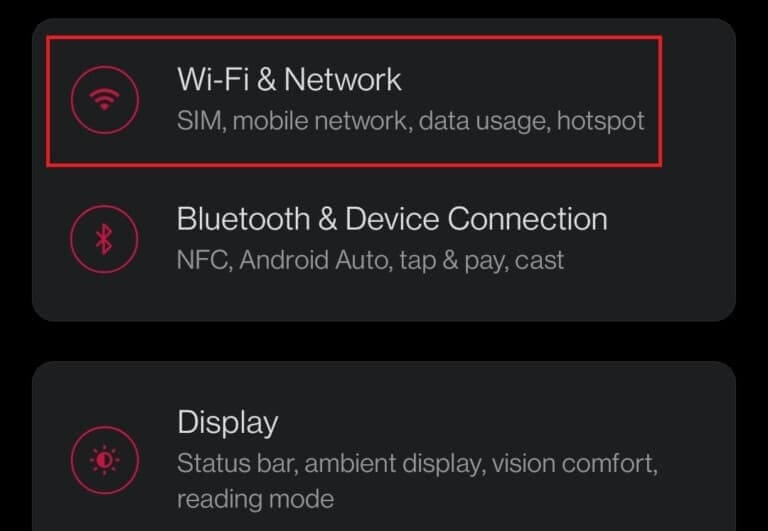
3. هنا ، حدد خيار SIM والشبكة.
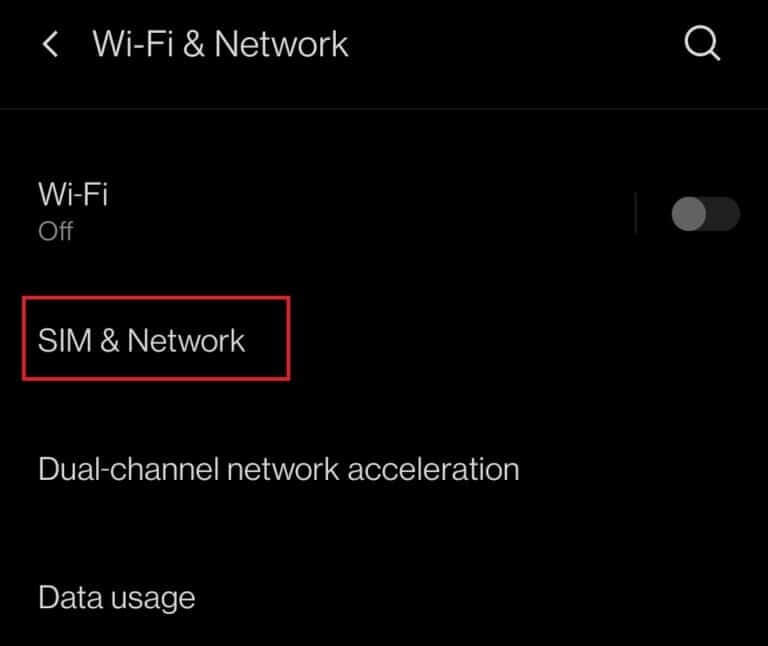
4. الآن ، اضغط على نوع الشبكة المفضلة.
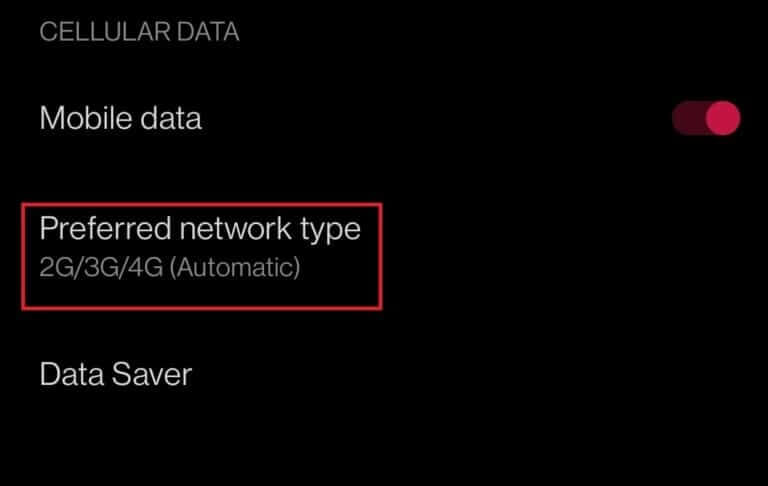
5. حدد خيار 2G / 3G / 4G (تلقائي).
ملاحظة: قد يحتوي جهازك على خيارات أخرى مثل تفضيل 4G / LTE أو 4G (فقط). إذا كان الأمر كذلك ، حدد هذا الخيار.

الطريقة الخامسة: قم بإيقاف تشغيل وضع الطائرة
في بعض الأحيان ، يتعذر على هاتفك الاتصال بشكل صحيح بمذيع إشارة الشبكة ، ويمكن أن يساعدك وضع هاتفك الذكي في وضع الطائرة في إصلاح 4G لا يعمل بنظام Android
1. انتقل إلى لوحة الإشعارات على جهازك عن طريق التمرير لأسفل على شريط الإشعارات العلوي على الشاشة.
2. اضغط على أيقونة وضع الطائرة لتشغيلها إذا كانت معطلة بشكل افتراضي.
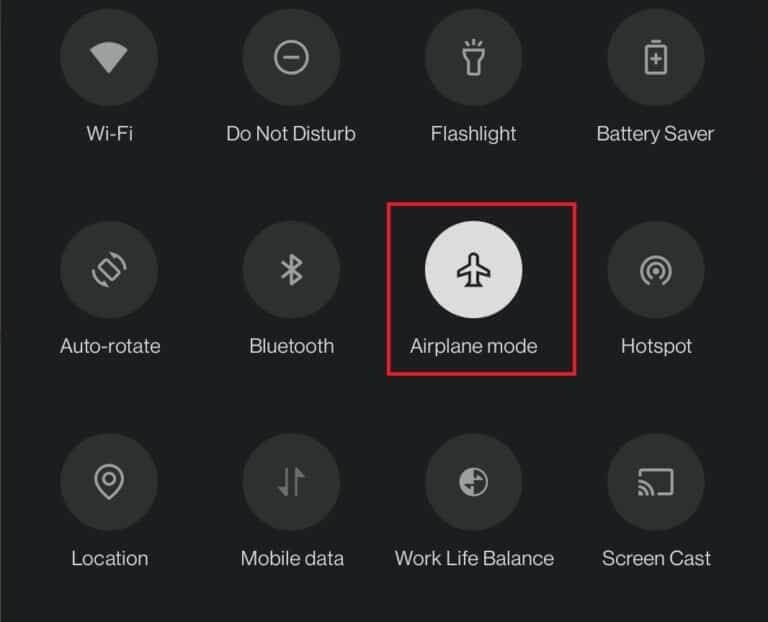
3. انتظر بضع ثوان وانقر على أيقونة وضع الطائرة لإيقاف تشغيله.
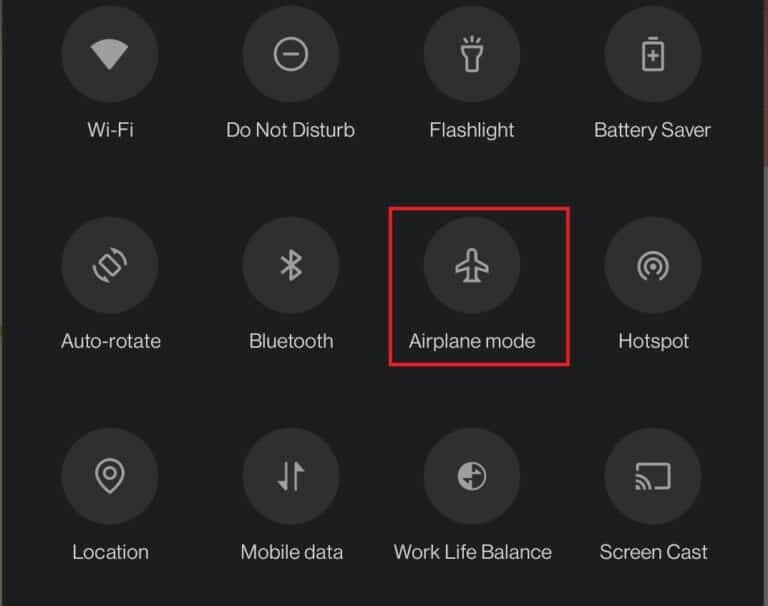
4. الآن ، اتصل بالشبكة الخلوية كما هو موضح في الطريقة الأولى.
الطريقة 6: قم بإيقاف تشغيل Bluetooth
على غرار Bluetooth الذي يتعارض مع اتصال Wi-Fi على هاتفك المحمول ، فقد يتسبب أيضًا في حدوث مشكلات في الشبكة الخلوية. اتبع الخطوات أدناه لإصلاح مشكلة Android التي لا تعمل بشبكة 4G.
1. اسحب لأسفل أعلى شريط الإشعارات على الشاشة لإظهار لوحة الإشعارات على جهازك.
2. اضغط على أيقونة Bluetooth لتعطيلها.
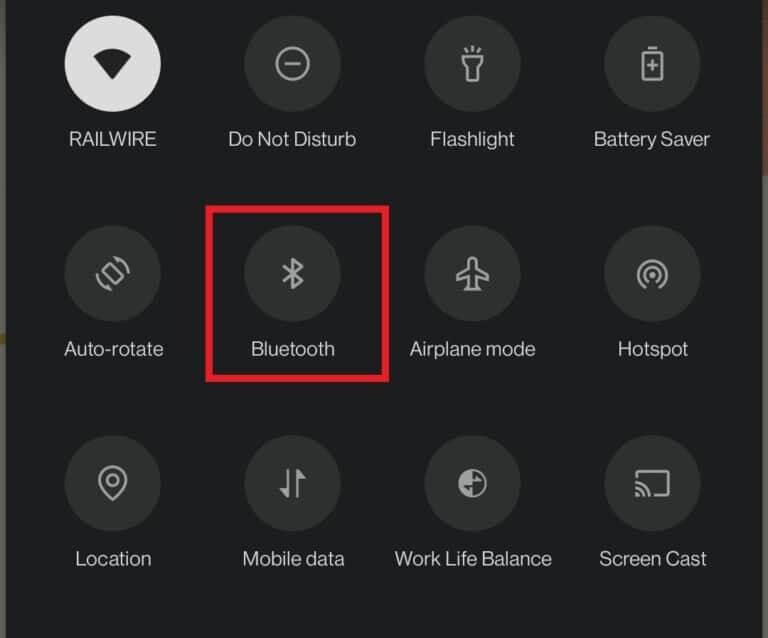
الطريقة 7: إيقاف تشغيل حد بيانات الجوال
يفضل الأشخاص استخدام بياناتهم اليومية بطريقة محدودة ، حتى يتمكنوا من تمكين حد بيانات الجوال. قد يؤدي تعطيل هذه الميزة للحد من استخدام بيانات الجوال إلى إصلاح مشكلة Android التي لا تعمل بتقنية 4G. اتبع الخطوات التالية.
ملاحظة: يمكنك أيضًا تمكين هذه الميزة مرة أخرى لاحقًا إذا كنت تريد التحكم في قيود البيانات المستخدمة.
1. انتقل إلى الإعدادات وانقر على Wi-Fi والشبكة.
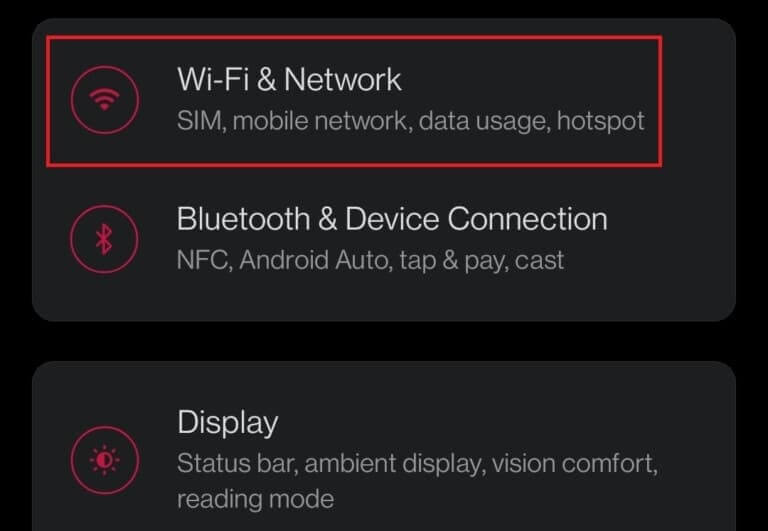
2. ثم اضغط على خيار استخدام البيانات.
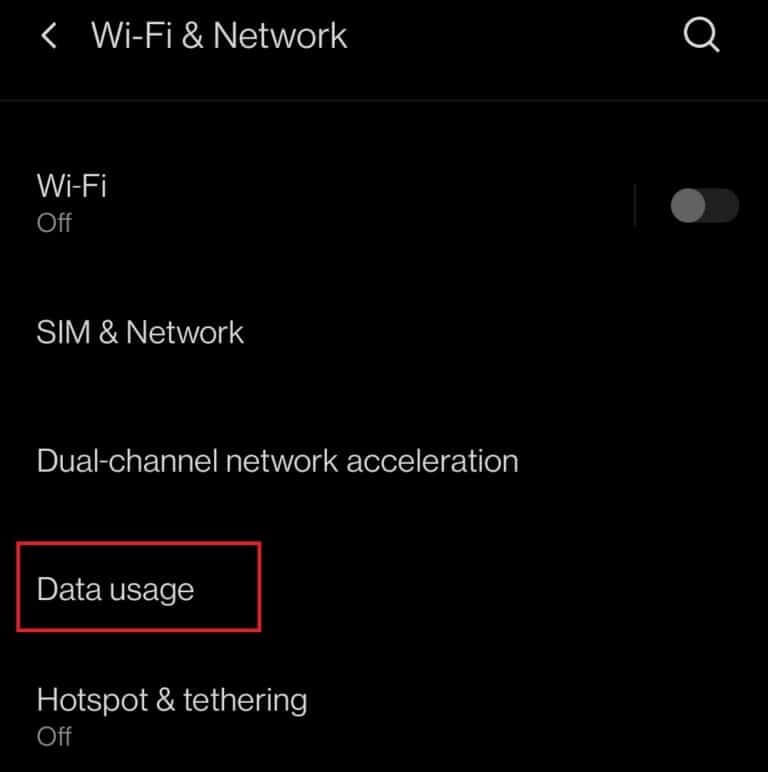
3. حدد Billing Cycle أسفل اسم البيانات الخلوية.
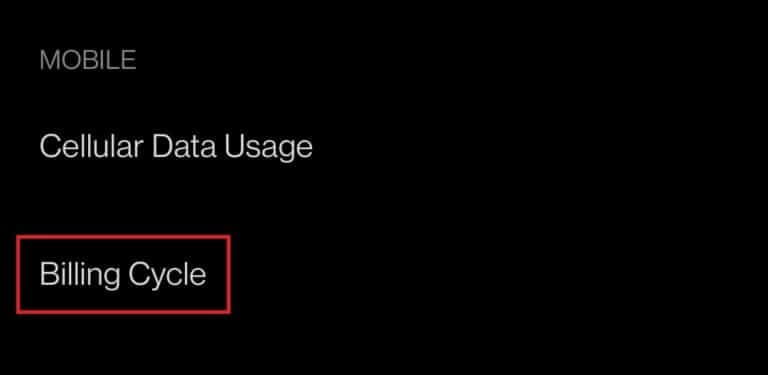
4. في خيار قطع الاتصال التلقائي من الشبكة ، انقر فوق مفتاح التبديل لإيقاف تشغيله.
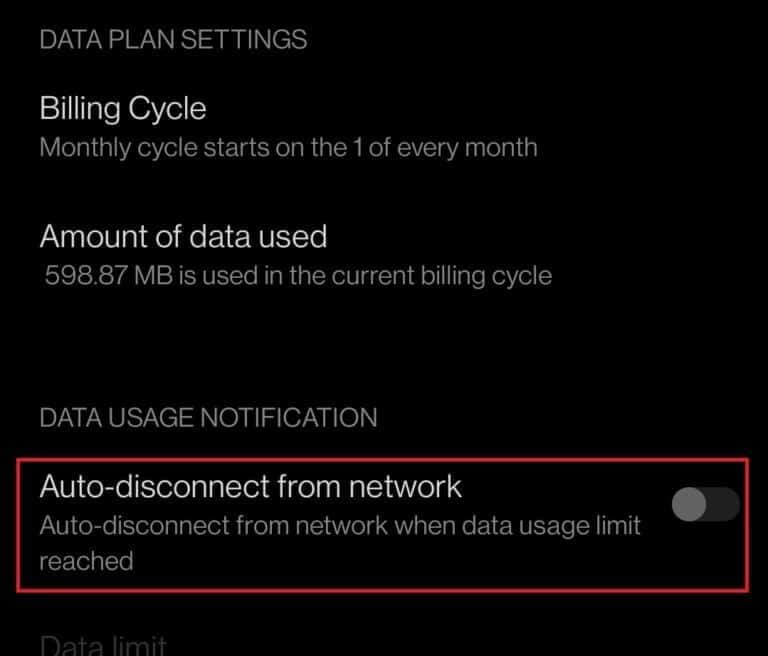
5. الآن ، قم بتشغيل بيانات الجوال الخاصة بك كما هو موضح في الطريقة الأولى.
الطريقة الثامنة: إعادة تعيين أسماء نقاط الوصول (APNs)
إحدى الإجابات على السؤال ، لماذا يقول هاتفي LTE بدلاً من 4G ، هو إعادة تعيين Access Point Names (APNs). APNs هذه مسؤولة عن إعداد عنوان IP وبوابات للاتصال بالشبكة. اتبع الإرشادات أدناه لإعادة تعيين APNs على جهازك لإصلاح مشكلة 4G التي لا تعمل بنظام Android.
1. انتقل إلى الإعدادات على جهازك وانقر على Wi-Fi والشبكة.
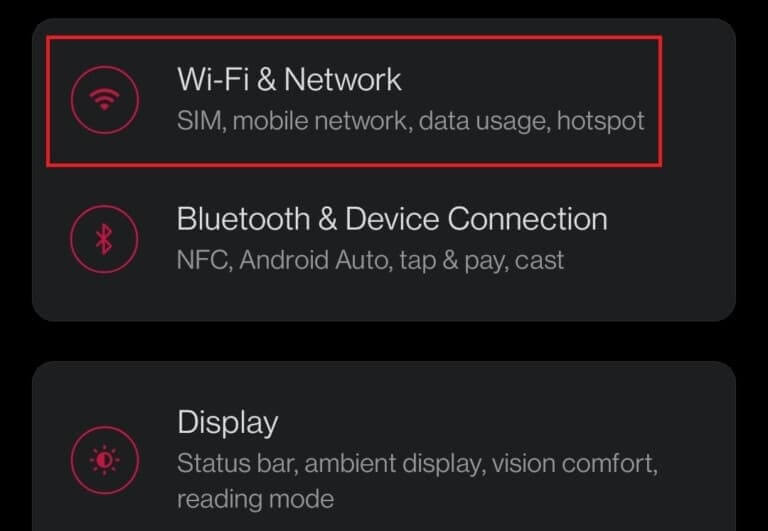
2. ثم اضغط على SIM والشبكة.
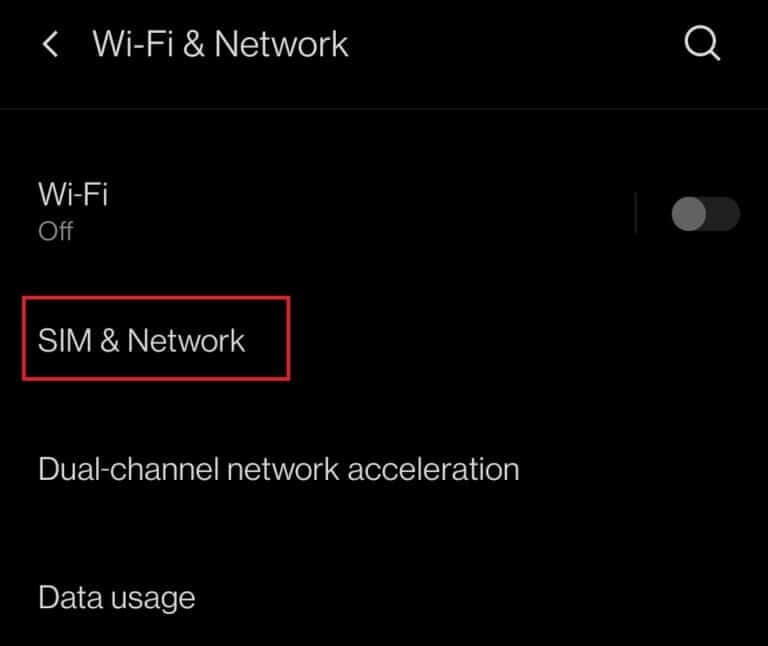
3. حدد بطاقة SIM المعنية (على سبيل المثال ، SIM 1) لاستخدام شبكة 4G ضمن قسم إعداد بطاقة SIM.
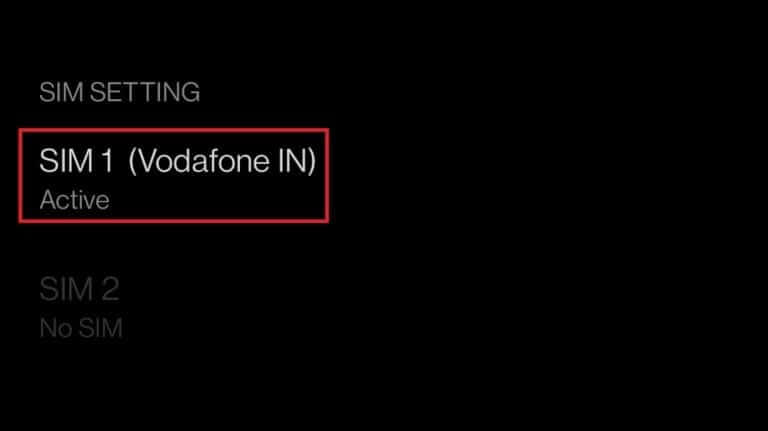
4. ثم اضغط على Access Point Names.
5. الآن في الزاوية العلوية اليمنى من الشاشة ، اضغط على أيقونة النقاط الأفقية الثلاث.
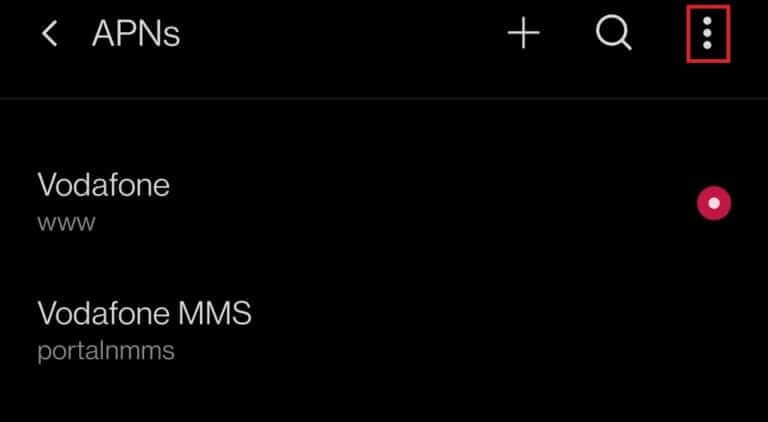
6. أخيرًا ، اضغط على إعادة التعيين إلى الخيار الافتراضي.
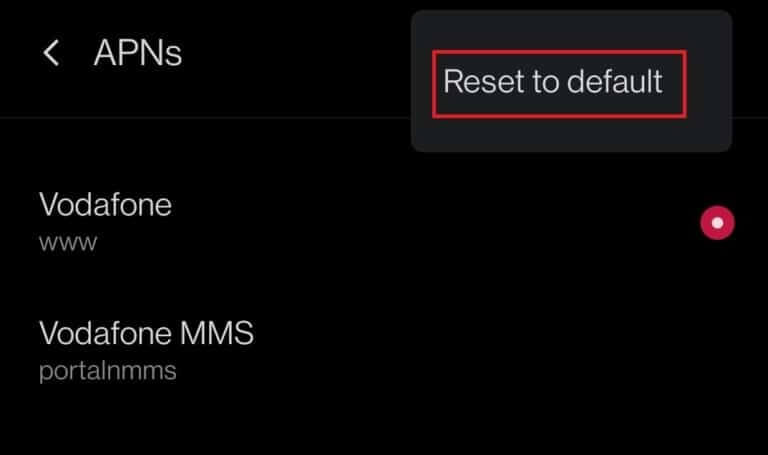
7. سيؤدي هذا إلى إعادة تعيين إعدادات الإنترنت ورسائل الوسائط المتعددة. الآن ، قم بتشغيل بيانات الجوال كما هو موضح في الطريقة الأولى.
الطريقة التاسعة: اضبط بروتوكول APN على IPv4 / IPv6
لا تسمح لك العديد من الهواتف الذكية بتعيين بروتوكول APN. إذا كان هاتفك المحمول يحتوي على هذا الخيار ، فتأكد من تغيير بروتوكول APN إلى IPv4 / IPv6 لإصلاح مشكلة 4G التي لا تعمل بنظام Android. فيما يلي الخطوات المذكورة أدناه لتعيين بروتوكول APN.
1. انتقل إلى Settings> Wi-Fi & Network> SIM & Network> SIM SETTING> Access Point Names كما هو موضح في الطريقة 8.
2. هنا ، اضغط على APN الخاص بك.
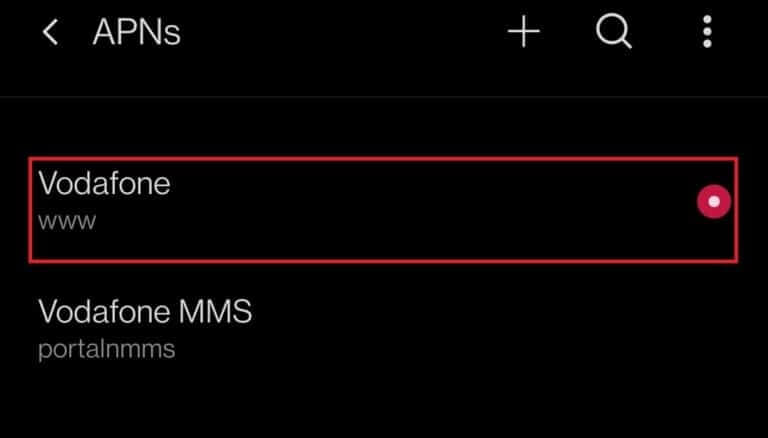
3. اسحب لأسفل وحدد بروتوكول APN.
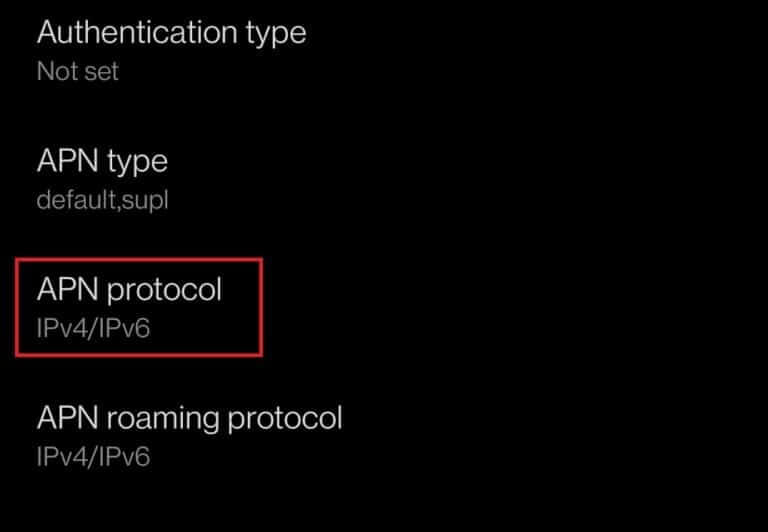
4. ثم حدد الخيار IPv4 / IPv6.
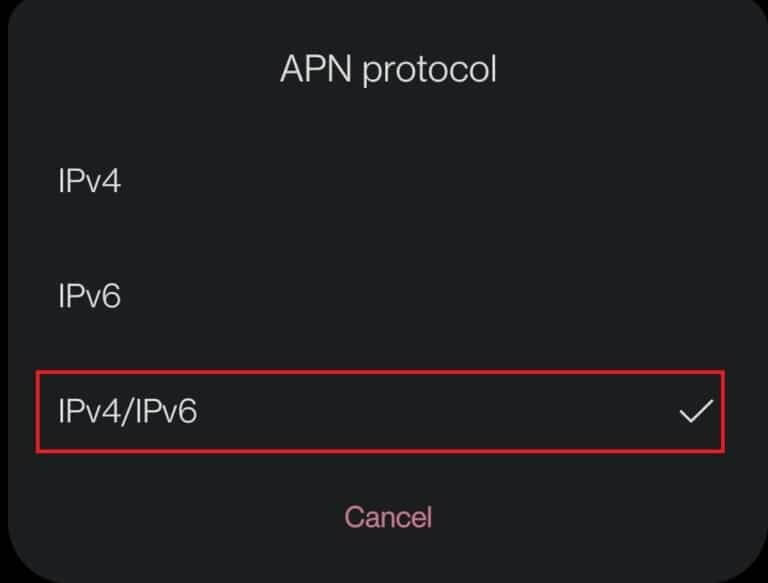
5. الآن ، قم بتشغيل بيانات الجوال.
الطريقة 10: أدخل إعدادات APN يدويًا
قد تؤدي بعض تحديثات Android إلى حدوث مشكلات في إعدادات APN. إذا لم تساعد إعادة تعيين APN إلى الوضع الافتراضي ، فقم بتعيين APN يدويًا. اتبع الخطوات التالية.
1. انتقل إلى الإعدادات> Wi-Fi والشبكة> SIM والشبكة> إعداد SIM> أسماء نقاط الوصول كما هو موضح في الطريقة 8.
2. اضغط على أيقونة + في الزاوية اليمنى العليا من الشاشة.
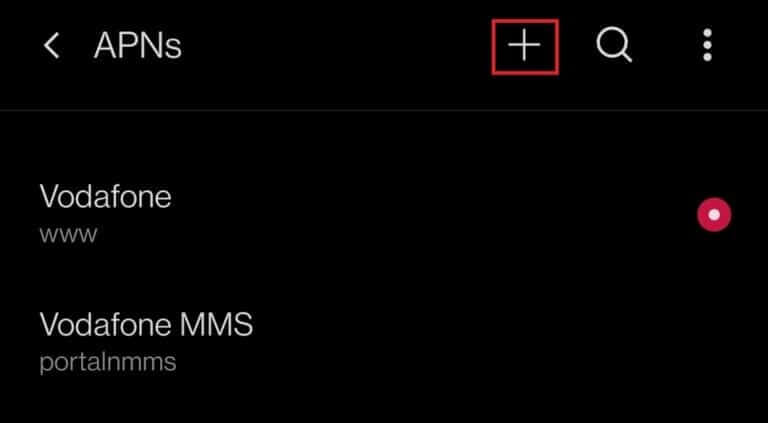
3. أضف تفاصيل APN.
ملاحظة: ستكون تفاصيل APN متاحة على موقع الناقل الرسمي (مثل Vodafone).
4. بعد إدخال التفاصيل ، انقر على أيقونة النقاط الأفقية الثلاث في الزاوية اليمنى العليا من الشاشة.
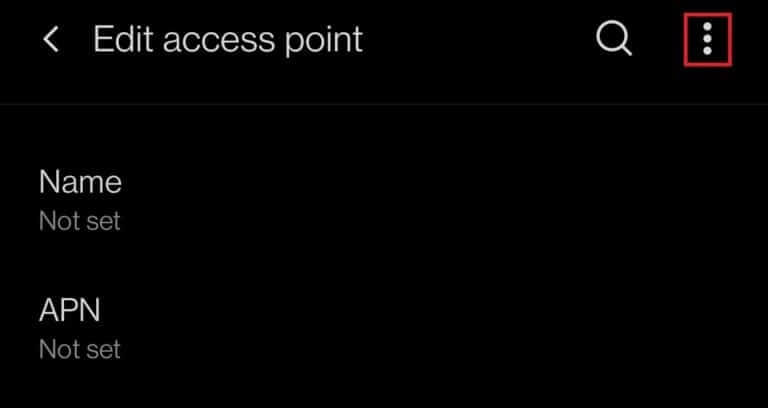
5. وحدد خيار حفظ لحفظ التفاصيل.
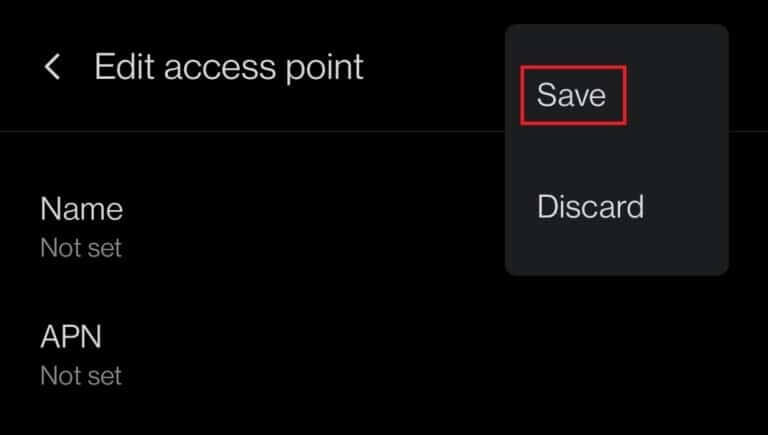
6. أخيرًا ، حدد خيار APN الذي تم إنشاؤه حديثًا من القائمة.
الطريقة 11: إعادة تعيين إعدادات الشبكة
إذا لم تنجح إعادة تشغيل جهازك وتغيير APN ، فحاول إعادة ضبط إعدادات الشبكة. سيؤدي هذا إلى إعادة تعيين جميع اتصالات الشبكة وشبكات الجوال وإعدادات Bluetooth وإصلاح مشكلة 4G التي لا تعمل بنظام Android. اتبع الخطوات الموضحة لإعادة ضبط إعدادات الشبكة.
1. انتقل إلى “الإعدادات” وانقر على “إعدادات النظام”.
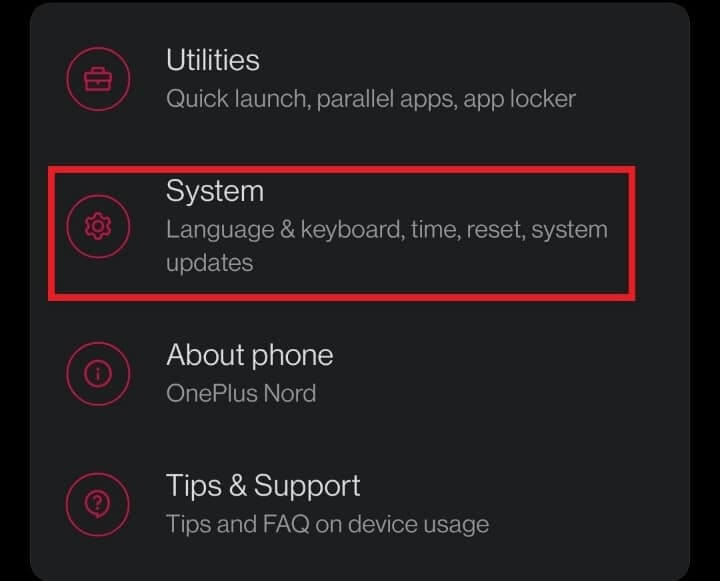
2. في إعدادات الأنظمة ، انقر فوق خيارات إعادة التعيين.
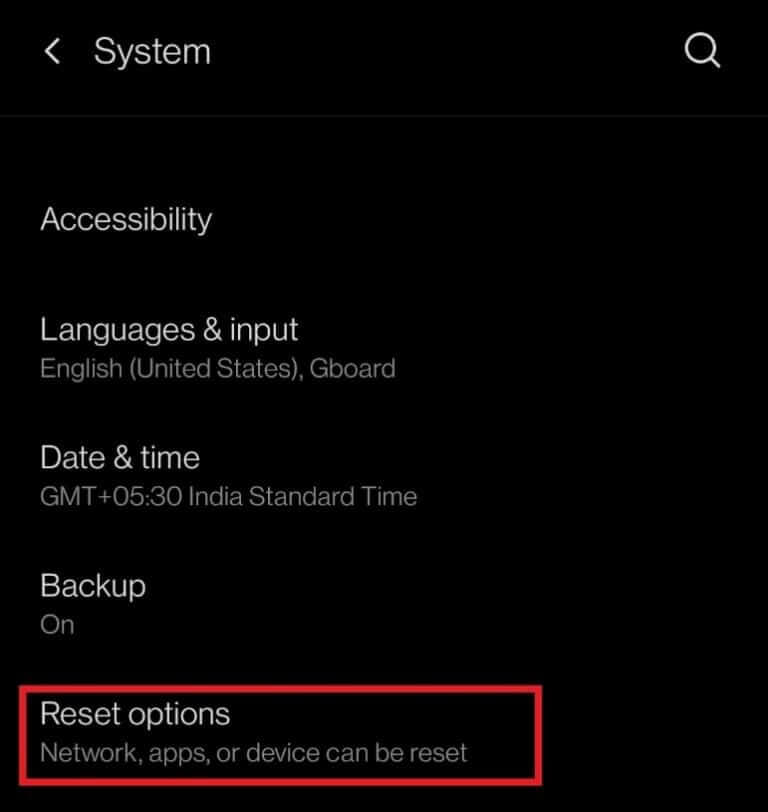
3. اضغط على خيار إعادة تعيين Wi-Fi والجوال و Bluetooth .
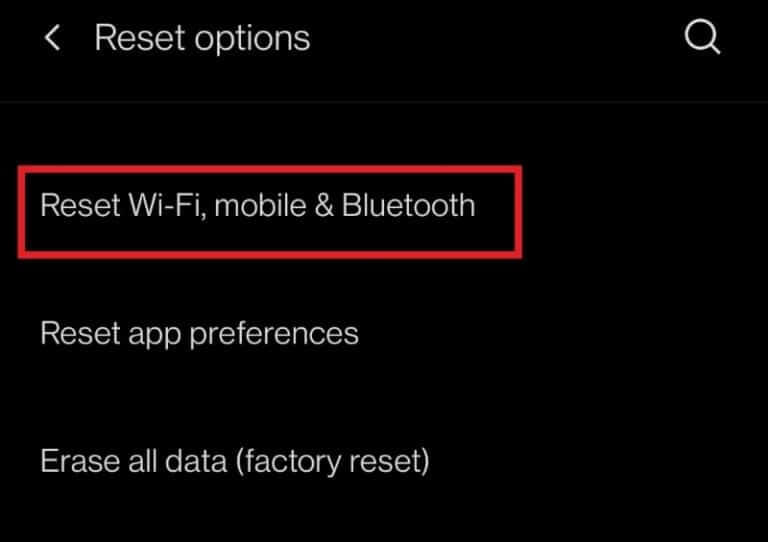
4. أخيرًا ، اضغط على خيار إعادة تعيين الإعدادات.
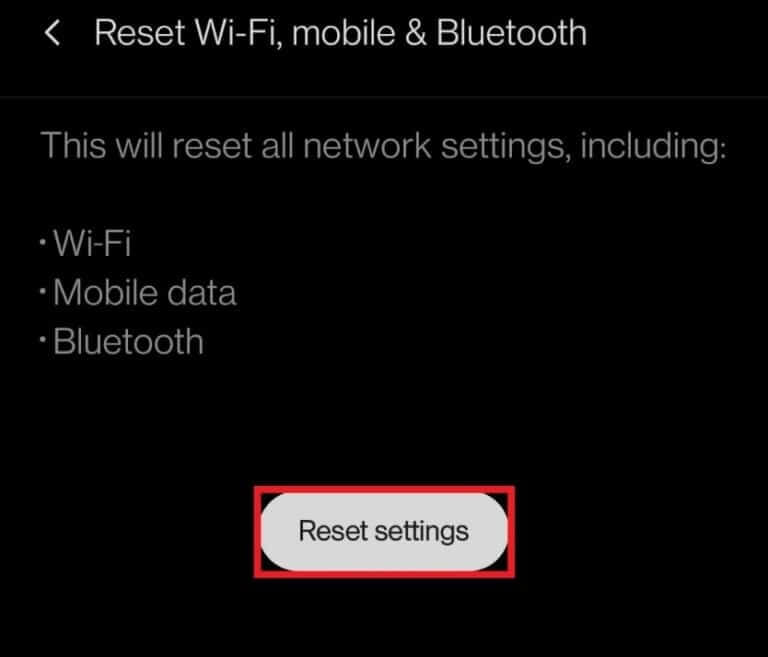
5. عند النقر على هذا ، سيطالبك بإدخال رقم التعريف الشخصي أو كلمة المرور ، إن وجدت. أدخلها واضغط على خيار إعادة تعيين الإعدادات مرة أخرى.
الطريقة 12: تحديث نظام التشغيل Android
قد تسأل لماذا يقول هاتفي LTE بدلاً من 4G. إذا تم تغيير الشبكة إلى 4G LTE ، فيقال إنها قد تبطئ سرعة الشبكة. في بعض الأحيان ، قد يؤدي تحديث جهازك إلى حل مشكلة عدم عمل 4G. اتبع الخطوات أدناه لتحديث نظام التشغيل Android وإصلاح مشكلة 4G التي لا تعمل بنظام Android.
1. انتقل إلى إعدادات جهازك.
2. قم بالتمرير لأسفل وانقر على إعدادات النظام.
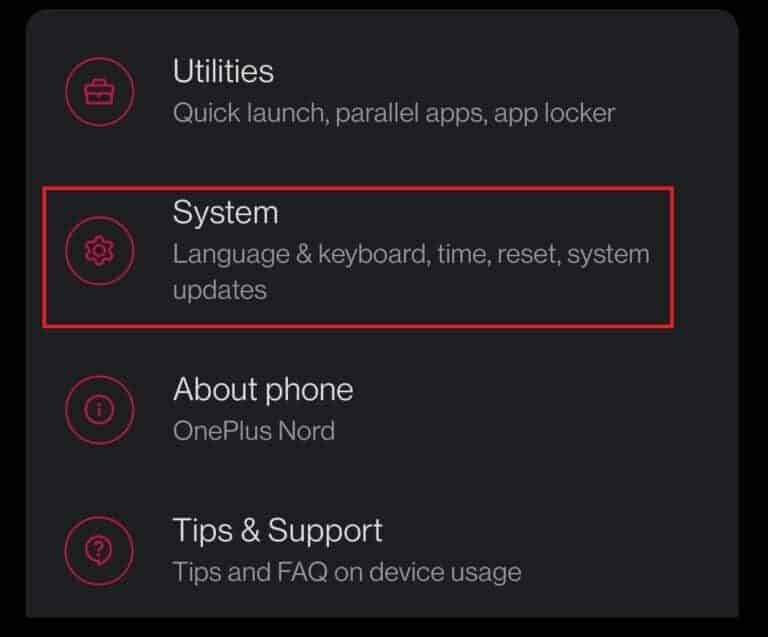
3. الآن ، اضغط على تحديثات النظام.
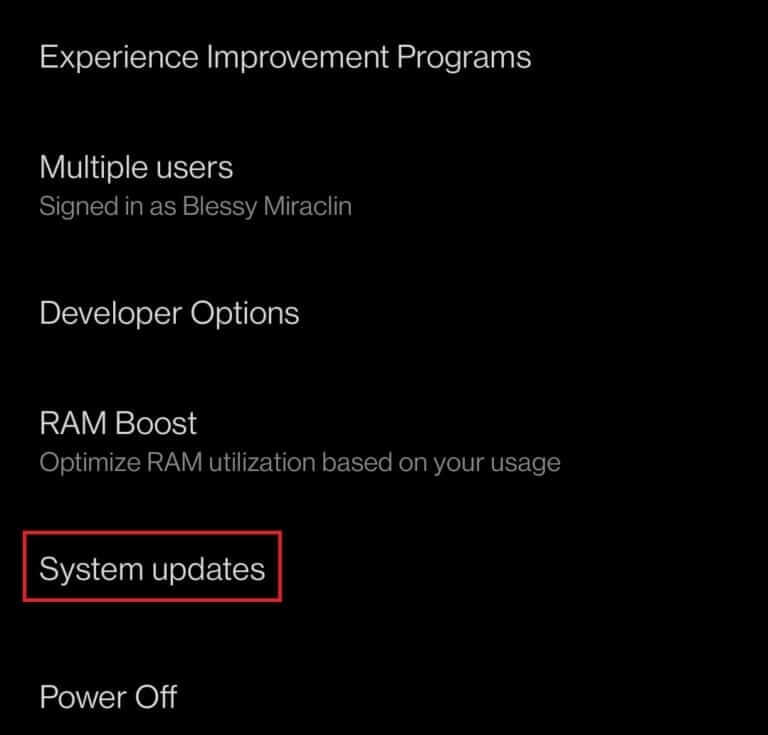
4. سيتحقق جهازك من وجود تحديثات.
4 ا. في حالة توفر تحديث ، قم بتثبيت التحديث وإعادة تشغيل جهازك.
4 ب. إذا كان نظام التشغيل Android محدثًا ، فسيظهر أن نظامك محدث.
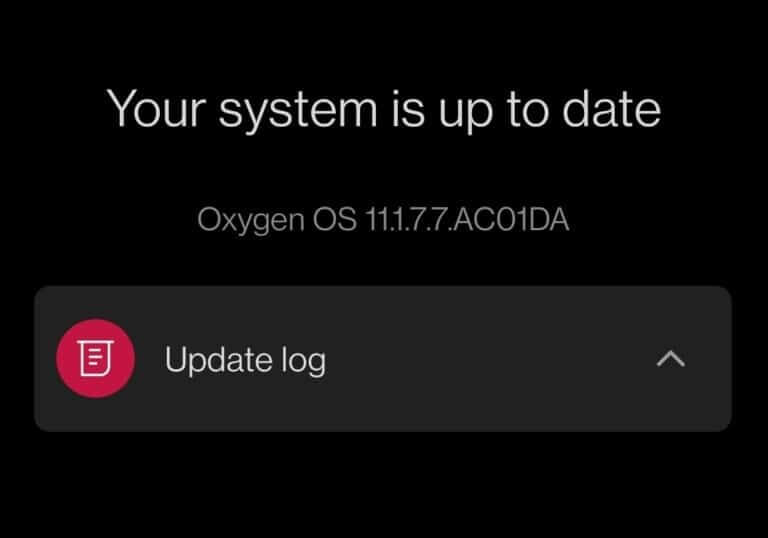
الطريقة 13: اتصل بمزود خدمة الشبكة
إذا لم تنجح أي من الطرق المذكورة أعلاه ، فعليك الاتصال بمزود خدمة الشبكة. يمكنك إما الاتصال برقمهم المجاني أو نشر المشكلة على مقابض وسائل التواصل الاجتماعي الخاصة بهم.
الطريقة 14: إصلاح جهازك
إذا أبلغ مزود خدمة الشبكة الخاص بك عن عدم وجود مشاكل من جانبهم ، فستستمر المشكلة في هاتفك المحمول. من الأفضل مراجعة أحد الفنيين بحثًا عن أي تلف في الأجهزة. إذا كنت تواجه مشكلة عدم عمل 4G على هاتف Android الجديد الخاص بك ، فقد يكون ذلك خطأ في التصنيع. في هذه الحالة ، يمكنك زيارة أقرب مركز خدمة لحل هذه المشكلة.
الأسئلة المتداولة (FAQs)
س 1. ما الفرق بين LTE و 4G؟
الجواب. لنكون بسيطًا ، فإن 4G أسرع من LTE. LTE هو نوع من تقنية 4G ولكنه أبطأ من شبكة 4G الحقيقية.
نأمل أن يساعدك هذا الدليل حول كيفية إصلاح عدم عمل 4G على Android. أخبرنا بأي من الطرق المذكورة أعلاه ساعدتك بشكل أفضل. قم بإسقاط استفساراتك واقتراحاتك في قسم التعليقات أدناه ، إن وجدت.
